
Jos teet merkittäviä muutoksia tietokoneen laitteistoon, kuten vaihdat emolevyä, Windows 10 -kopiosi lisenssi saatetaan deaktivoida. Voit ratkaista tämän ongelman aktivoimalla lisenssin uudelleen tietokoneellasi.
Noudata näitä ohjeita aktivoidaksesi Windows 10 -lisenssisi uudelleen merkittävän laitteistopäivityksen jälkeen.
Sinulla on oltava versio 1607 (Windows 10 Anniversary Update) tai uudempi suorittaaksesi nämä vaiheet. Jos et ole varma, mitä versiota käytät, katso: Windows-version määrittäminen tietokoneessa.
Yhdistä Windows-lisenssisi Microsoft-tiliisi
Windows 10 -lisenssisi on linkitettävä Microsoft-tiliisi, jotta se voidaan aktivoida uudelleen. Jos sinulla ei ole Microsoft-tiliä, voit hankkia sellaisen osoitteessa account.microsoft.com.
Tarkista, onko Windows-kopiosi jo linkitetty Microsoft-tiliisi.
- Avaa Asetukset. Lehdistö Windows-näppäin+I (pidä Windows-näppäintä painettuna ja paina "i") tai avaa Käynnistä-valikko ja napsauta ⚙ (rataskuvake).
- Napsauta Päivitä ja suojaus.
- Napsauta Aktivointi.
- Jos tilisi on jo linkitetty, näet oikealla Windowsin alla tekstin "Windows on aktivoitu Microsoft-tiliisi yhdistetyllä digitaalisella lisenssillä". Jos näet tämän, voit siirtyä seuraavaan osioon.
- Muussa tapauksessa napsauta Lisää tili.
Tilin lisääminen edellyttää, että olet tietokoneesi järjestelmänvalvoja. Jos et ole varma, katso: Mistä tiedän, onko minulla Windowsin järjestelmänvalvojan oikeudet?
- Anna Microsoft-tilisi nimi ja salasana. Saatat joutua antamaan paikallisen tilisi salasanan (salasana, jota käytät kirjautuessasi tietokoneellesi). Napsauta Kirjaudu sisään.
Jos tilisi yhdistäminen onnistui, näet Aktivointiasetukset-näytössä ilmoituksen "Windows on aktivoitu Microsoft-tiliisi linkitetyllä digitaalisella lisenssillä".
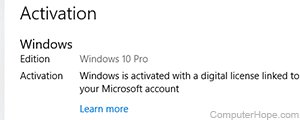
Aktivoi Windows uudelleen aktivointivianmääritystoiminnolla
Aktivoi Windows-lisenssi uudelleen suorittamalla Aktivoinnin vianmääritys. Se etsii tietokoneestasi uusia laitteita ja päivittää nämä tiedot linkitetyssä Microsoft-tilissäsi.
- Avaa Asetukset. Napsauta Päivitä ja suojaus.
- Napsauta Aktivointi.
- Valitse oikealta Vianmääritys.
- Aktivoinnin vianmääritys avautuu. Valitse Muutin tämän laitteen laitteistoa äskettäin ja napsauta sitten Seuraava.
- Anna Microsoft-tilisi nimi ja salasana. Saatat joutua antamaan paikallisen tilisi salasanan (salasana, jota käytät kirjautuessasi tietokoneellesi).
- Napsauta Kirjaudu sisään.
- Näet luettelon rekisteröidyistä laitteistasi. Valitse nyt käyttämäsi laite ja valitse sitten Tämä on laite, jota käytän juuri nyt.
- Napsauta Aktivoi.
Jos aktivointivianmääritys ei toimi
Jos et vieläkään pysty aktivoimaan Windows-versiotasi uudelleen, ota yhteyttä Microsoftiin. Kerro heille, että olet päivittänyt tietokoneesi laitteiston, mutta Windows-lisenssi ei aktivoidu uudelleen, kun käytät Aktivoinnin vianmääritystä. Microsoftin tukiedustaja auttaa sinua mielellään.
